
Полезное:
Как сделать разговор полезным и приятным
Как сделать объемную звезду своими руками
Как сделать то, что делать не хочется?
Как сделать погремушку
Как сделать так чтобы женщины сами знакомились с вами
Как сделать идею коммерческой
Как сделать хорошую растяжку ног?
Как сделать наш разум здоровым?
Как сделать, чтобы люди обманывали меньше
Вопрос 4. Как сделать так, чтобы вас уважали и ценили?
Как сделать лучше себе и другим людям
Как сделать свидание интересным?

Категории:
АрхитектураАстрономияБиологияГеографияГеологияИнформатикаИскусствоИсторияКулинарияКультураМаркетингМатематикаМедицинаМенеджментОхрана трудаПравоПроизводствоПсихологияРелигияСоциологияСпортТехникаФизикаФилософияХимияЭкологияЭкономикаЭлектроника

Пример выполнения задания. тема: «Алгебраические и статистические вычисления»
|
|
Лабораторная работа
тема: «Алгебраические и статистические вычисления»
Целью данной лабораторной работы является изучение возможностей MS Excel при вычислении различных выражений: алгебраических, тригонометрических, трансцендентных и их комбинаций, освоение способов и приёмов вычисления арифметических выражений, разработка линейного алгоритма при вычислении сложных выражений, а также знакомство со встроенными статистическими функциями.
Теоретическая справка: Excel предназначен для хранения числовых и нечисловых данных и для выполнения всевозможных операций с этими данными. Результат этих операций определяется формулами, которые помещаются в текущую ячейку рабочего листа, после чего Excel сам производит все вычисления, описываемые формулой.
Структура арифметического выражения:
· числовые константы;
· ссылки – адреса ячеек (или имена ячеек);
· встроенные функции;
· знаки арифметических операций:
| - | Унарный минус (например -1) |
| % | Процент |
| ^ | Возведение в степень |
| * и / | Умножение и деление |
| + и - | Сложение и вычитание |
·  скобки.
скобки.
Рис. 1. Структура алгебраического выражения
Ввод формулы выполняется в специальной строке формул и начинается со знака равно (=), после которого в одну строку вводится последовательность символов, соответствующая вычисляемому выражению. Математические формулы могут быть «многоуровневыми», а в Excel формулу нужно располагать в одной строке, поэтому приходится вводить скобки, которых нет в исходной формуле.
При вычислении алгебраических выражений Excel руководствуется следующими традиционными правилами, определяющими
приоритет выполнения операций:
1) вычисляются выражения внутри круглых скобок;
2) определяются значения, возвращаемые встроенными функциями;
3) выполняются операции возведение в степень (^), затем умножения (*) и деления (/), а после – сложения (+) и вычитания (-).
4) операции с одинаковым приоритетом выполняются слева направо.
Excel имеет большое количество встроенных функций, разделенных на 9 групп (категорий): математические, статистические, финансовые, логические и т.п. Ввод функций в формулу существенно облегчается Мастером функций (кнопка  или команда меню Вставка † Функция). Функция определяется двумя шагами:
или команда меню Вставка † Функция). Функция определяется двумя шагами:
1 шаг – выбор категории в списке Категория, а затем выбор необходимой функции в списке Функция.
2 шаг – задание аргументов функции, которые вводятся в специальные строки.
Для ввода ссылки в формулу следует установить курсор в поле ввода, а затем перевести указатель мыши на рабочий лист для выделения ячейки или блока ячеек.
 Для вставки в формулу вложенных функций в строке ввода предусмотрена кнопка вызова функций, например: =КОРЕНЬ(SIN(X)); вложенная в =КОРЕНЬ функция SIN вызывается кнопкой (рис.2), которая выдаёт список недавно использовавшихся функций и предлагает вызов Мастера функций (Другие функции).
Для вставки в формулу вложенных функций в строке ввода предусмотрена кнопка вызова функций, например: =КОРЕНЬ(SIN(X)); вложенная в =КОРЕНЬ функция SIN вызывается кнопкой (рис.2), которая выдаёт список недавно использовавшихся функций и предлагает вызов Мастера функций (Другие функции).
Рис. 2. Вызов вложенной
функции
При обработке статистических данных довольно часто возникает необходимость определения различных статистических характеристик. Для таких вычислений в Excel встроен ряд статистических функций, например:
| СРЗНАЧ(x1,…,xn) | среднее арифметическое (x1+…+xn)/n. |
| МАКС(x1,…,xn) | максимальное значение из множества аргументов (x1,…,xn) |
| МИН(x1,…,xn) | минимальное значение из множества аргументов (x1,…,xn) |
| СЧЕТ(x1,…,xn) | количество чисел в списке аргументов |
| СЧЕТЗ(x1,…,xn) | количество значений в списке аргументов и непустых ячеек |
Итоговые суммы в Excel рассчитываются с помощью функции СУММ(x1,…,xn) (Категория † Математические, более быстрый способ – кнопка  на панели инструментов).
на панели инструментов).
Пример выполнения задания
по теме: «Алгебраические выражения»
Задание. Вычислить выражения А и В при некоторых значениях входящих в них переменных x, y, z. Значения переменных выбрать самостоятельно, учитывая область допустимых значений А и В.
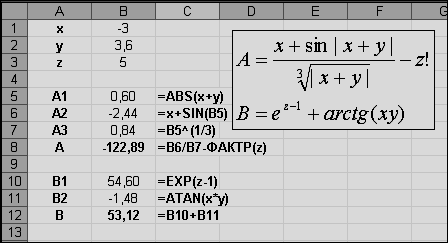
Рис. 3. Пример
выполнения задания
по теме «Алгебраические выражения»
Методические указания к выполнению задания:
· вывести заданные выражения для наглядности в виде объекта с помощью Редактора формул (MS Equation).
· задать ячейкам с исходными данными имена (присвоить ячейкам B1, В2, В3 соответственно имена X, Y, Z).
· применить метод последовательной детализации для вычисления заданных арифметических выражений:
- разбить каждое из выражений на отдельные, достаточно простые части (А: А1, А2, А3; В: В1, В2);
- выделить повторяющиеся вычисления (А1) в отдельную формулу;
- последовательно вычислять отдельные части каждого выражения в соответствии с разработанным линейным алгоритмом.
Такое разбиение имеет следующие преимущества:
1) наглядность алгоритма вычислений;
2) локализация ошибок (ошибки быстрее находятся в коротких выражениях, чем в длинных и сложных).
· Снабдить промежуточные вычисления смысловыми комментариями.
G Примечание. Факториалом натурального числа n (пишут: n!) называется произведение первых n натуральных чисел, т.е. n!=1∙2∙3∙…∙n.
1.1.1. Варианты заданий по теме «Алгебраические выражения» [1.1]
| № | Задание | |||
| 1. | 
| |||
| 2. | 
| |||
| 3. | 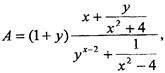
| |||
| 4. | 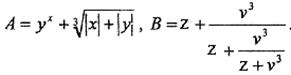
| |||
| 5. |

| |||
| 6. | 
| |||
| 7. | 
| |||
| 8. | 
| |||
| 9. |
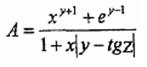
| |||
| 10. | 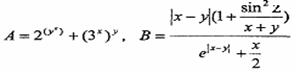
| |||
| 11. | 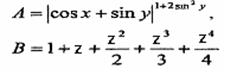
| |||
| 12. | 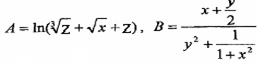
| |||
| 13. | 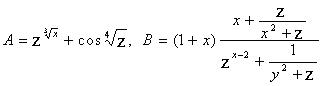
| |||
| 14. | 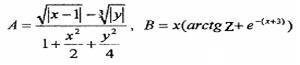
| |||
| 15. |
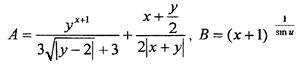
| |||
| 16. | 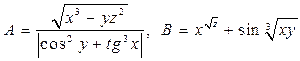
| |||
| 17. | 
| |||
| 18. | 
| |||
| 19. | 
| |||
| 20. | 
| |||
| 21. | 
| |||
| 22. | 
| |||
| 23. | 
| |||
| 24. | 
| |||
| 25. | 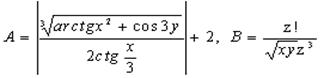
| |||
| 26. | 
| |||
| 27. | 
| |||
| 28. | 
| |||
| 29. | 
| |||
| 30. | 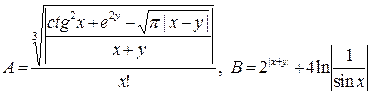
|
Date: 2016-05-13; view: 2142; Нарушение авторских прав

